Табличный процессор Microsoft Excel
Содержание
- 2. Электронные таблицы Электронные таблицы – класс программ, позволяющих представлять таблицы в
- 3. Функциональные возможности EXCEL Табличный процессор Excel позволяет: Решать математические задачи:
- 4. Функциональные возможности EXCEL 5. Вводить пароли или устанавливать защиту некоторых
- 5. Основные понятия электронных таблиц Документ MS Excel называют рабочей книгой.
- 6. Ввод данных в ячейки В ячейки можно вводить данные различных
- 7. Вычисления в таблицах Вычисления в таблицах осуществляются с помощью формул.
- 8. В правом нижнем углу ячейки, куда была введена формула маркер заполнения.
- 9. Форматирование ячеек Для выполнения форматирования электронных таблиц необходимо: выбрать соответствующую
- 10. Построение диаграмм в электронных таблицах Выбор типа диаграммы зависит как
- 11. Основные термины используемые в диаграммах Ряд данных – группа ячеек
- 12. Построение диаграмм построения диаграммы используют Мастер диаграмм, запускаемый щелчком на
- 13. Построение диаграмм Выбор данных. Если данные образуют единый прямоугольный
- 14. Построение диаграмм Оформление диаграммы. На вкладках оформления задаются:
- 15. Построение диаграмм Размещение диаграммы. Указывается следует ли использовать для
- 16. Построение диаграмм
- 17. Использование стандартных функций Функция в EXCEL определяется, как заранее определенные
- 18. Использование Мастера функций Мастер функций облегчает ввод и выбор нужной
- 19. Операции по обработке данных в электронных таблицах. Сортировка Сортировка
- 20. Сортировка данных
- 21. Фильтрация данных Фильтрация списка - вывод на экран только тех записей
- 22. Подведения итогов Меню Данные - Итоги
- 23. Подведения итогов Работа со структурой списка
- 24. Определения Электронные таблицы – класс программ, позволяющих представлять таблицы в электронном
- 25. Основные операции Решать математические задачи: выполнять вычисления и исследовать функции,
- 26. Основные операции Вводить пароли или устанавливать защиту ячеек таблицы, скрывать фрагменты
- 27. . Основные понятия Документ MS Excel называют рабочей книгой. Рабочая
- 29. Основные понятия Табличное пространство рабочего листа состоит из строк и столбцов.
- 31. На пересечении столбцов и строк образуются ячейки таблицы. Каждая ячейка
- 33. Типы данных Текст - любые данные, над которыми нет необходимости выполнять
- 34. Вычисления в ЭТ Формула представляет собой математическое выражение, которое начинается со
- 35. Вычисления в таблицах Вычисления в таблицах осуществляются с помощью формул.
- 36. В правом нижнем углу ячейки, куда была введена формула маркер заполнения.
- 37. Форматирование ячеек Для выполнения форматирования электронных таблиц необходимо: выбрать соответствующую
- 38. Построение диаграмм в электронных таблицах Выбор типа диаграммы зависит как
- 39. Основные термины используемые в диаграммах Ряд данных – группа ячеек
- 40. Построение диаграмм построения диаграммы используют Мастер диаграмм, запускаемый щелчком на
- 41. Построение диаграмм Выбор данных. Если данные образуют единый прямоугольный
- 42. Построение диаграмм Оформление диаграммы. На вкладках оформления задаются:
- 43. Построение диаграмм Размещение диаграммы. Указывается следует ли использовать для
- 44. Построение диаграмм
- 45. Использование стандартных функций Функция в EXCEL определяется, как заранее определенные
- 46. Использование Мастера функций Мастер функций облегчает ввод и выбор нужной
- 47. Операции по обработке данных в электронных таблицах. Сортировка Сортировка
- 48. Сортировка данных
- 49. Фильтрация данных Фильтрация списка - вывод на экран только тех записей
- 51. Скачать презентацию







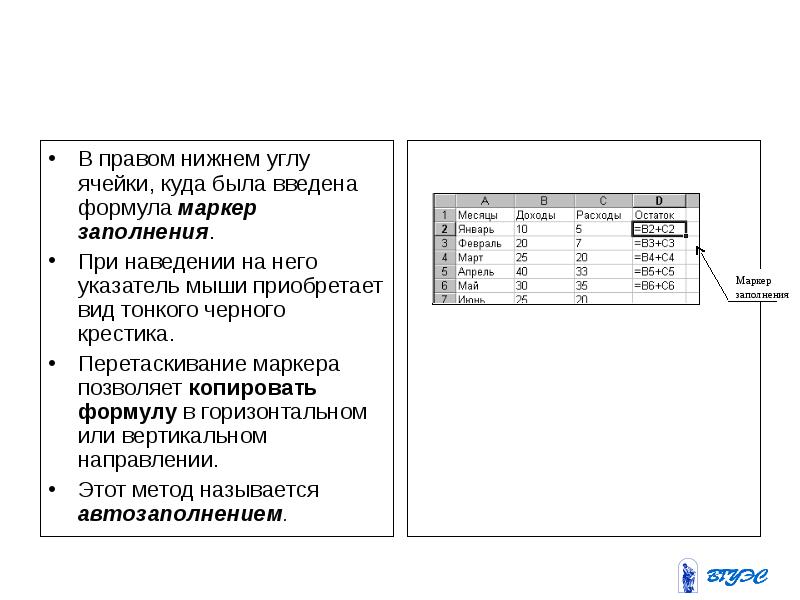
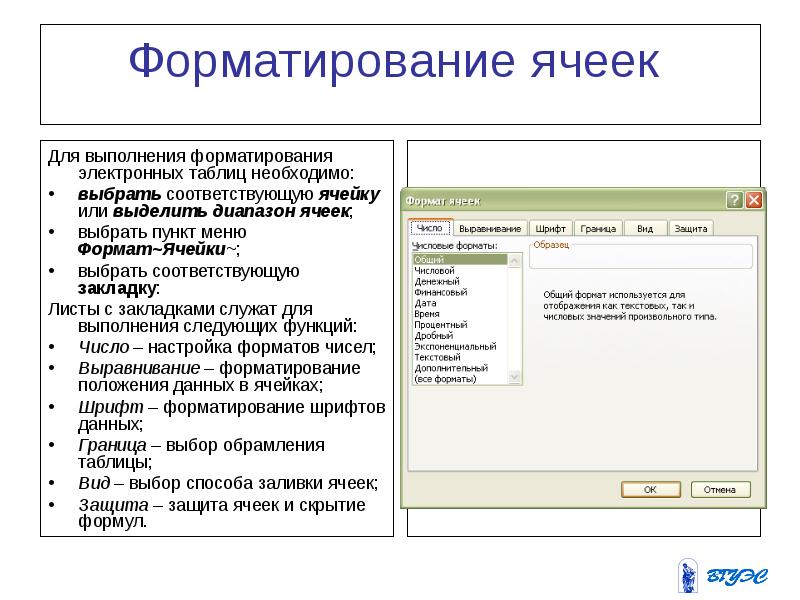

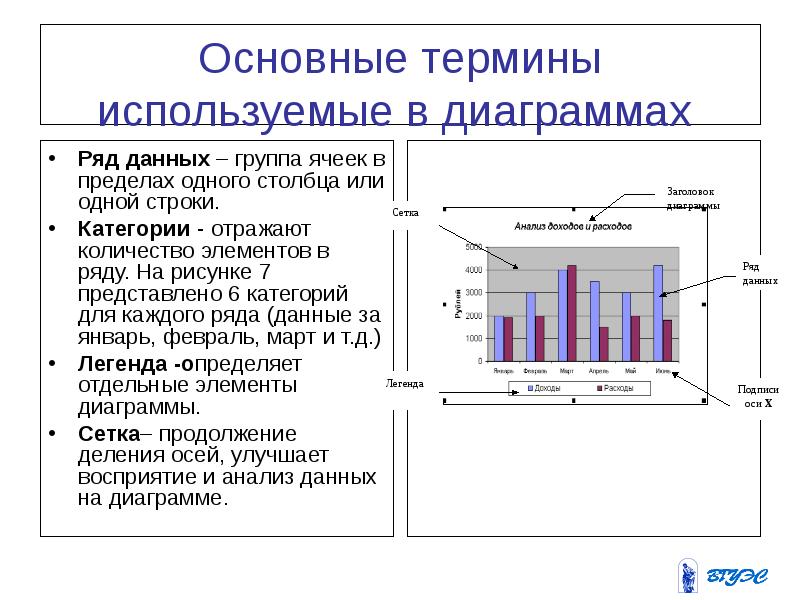

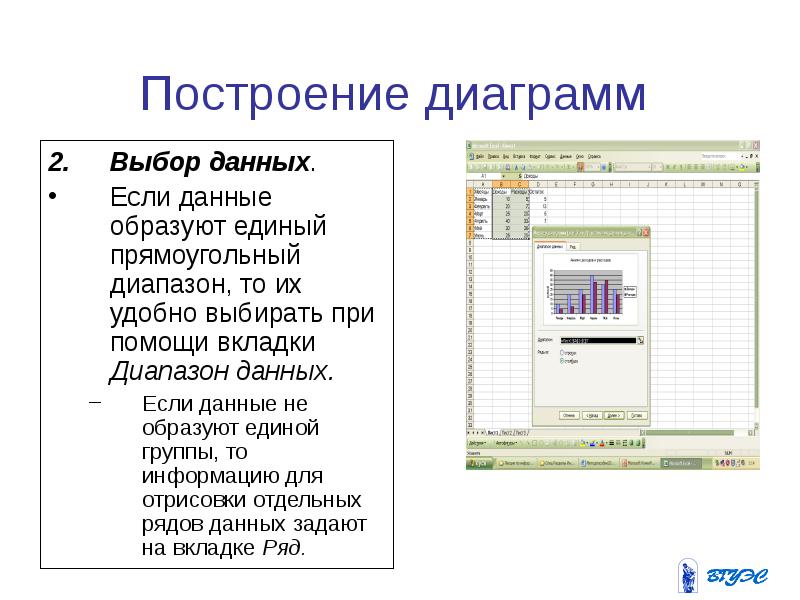

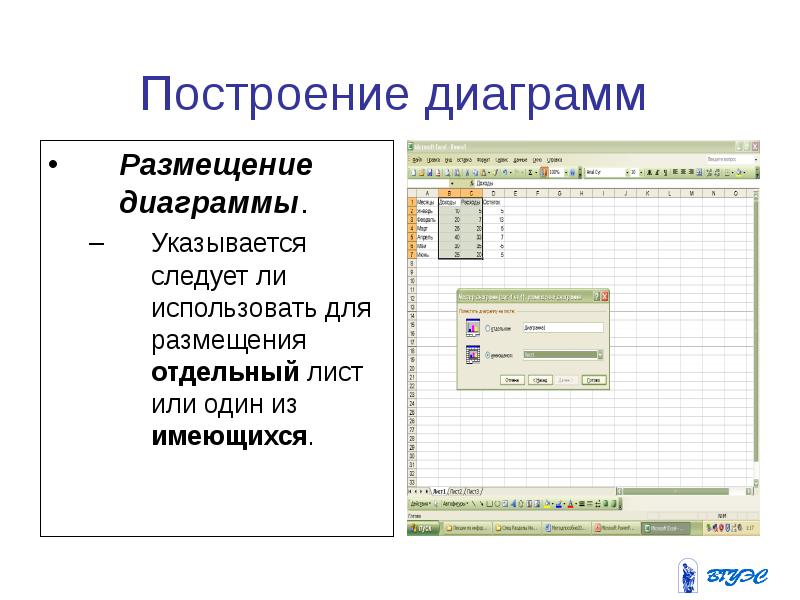

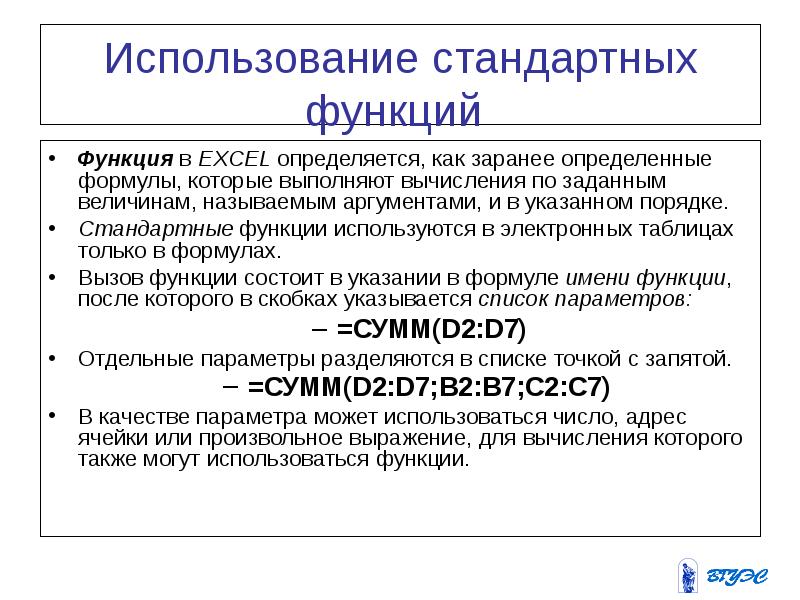
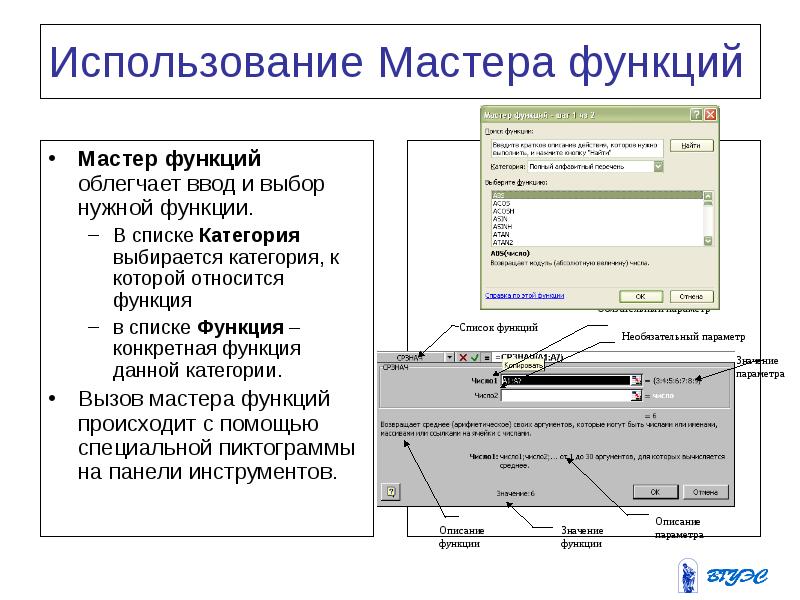


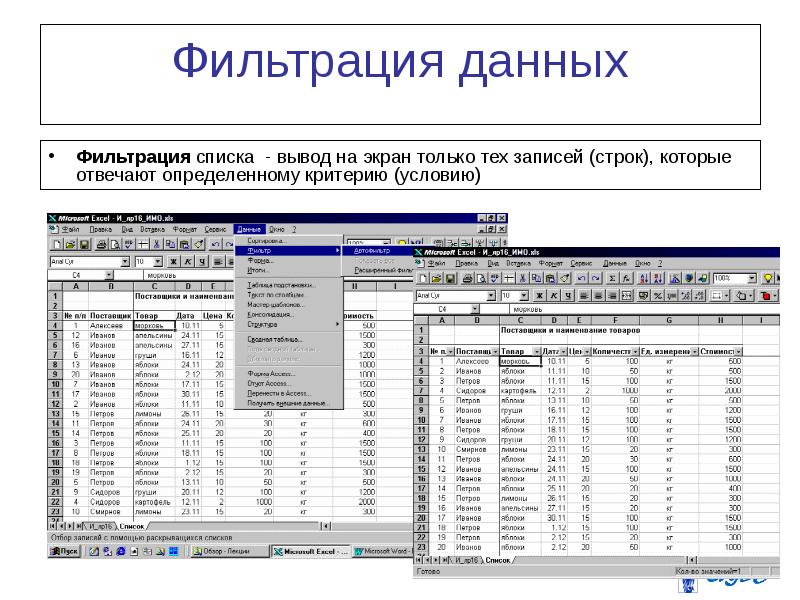
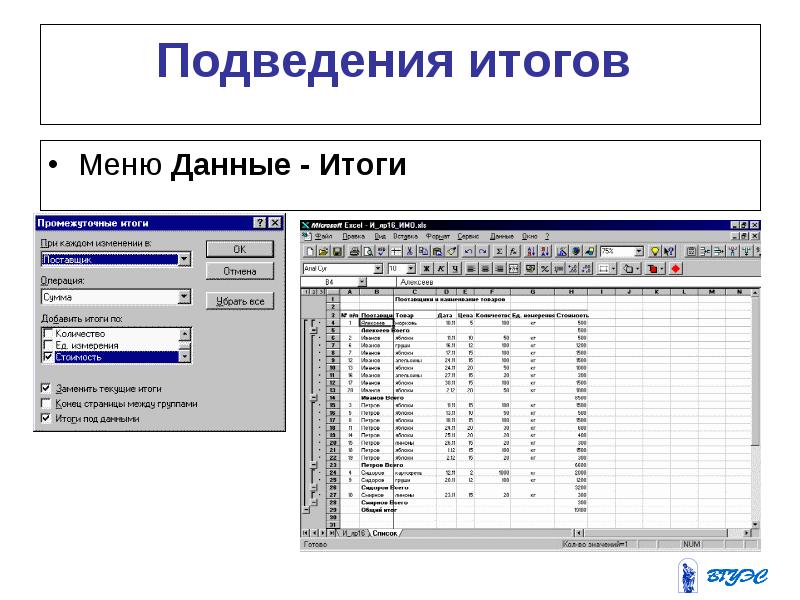
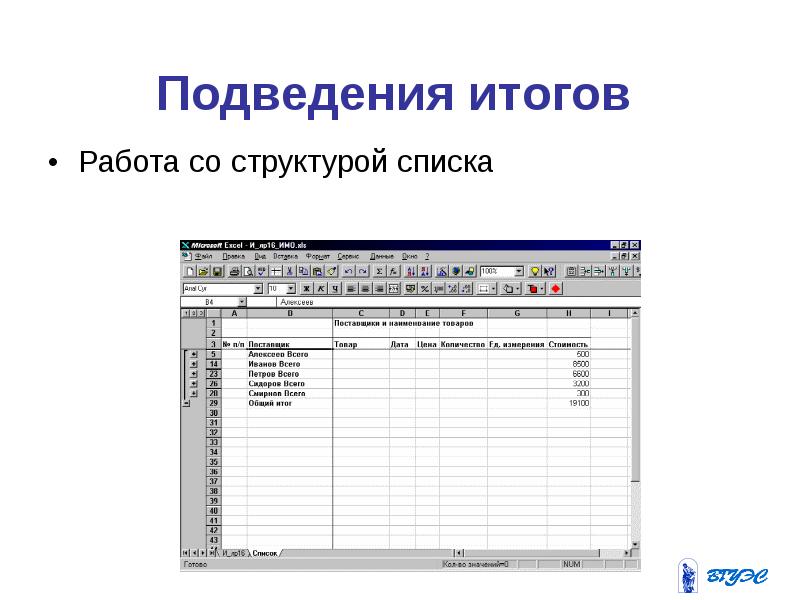




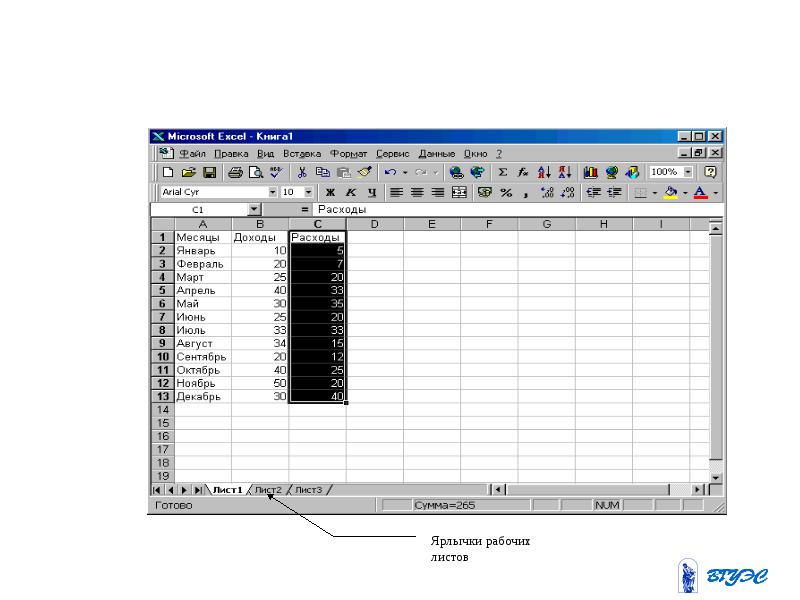

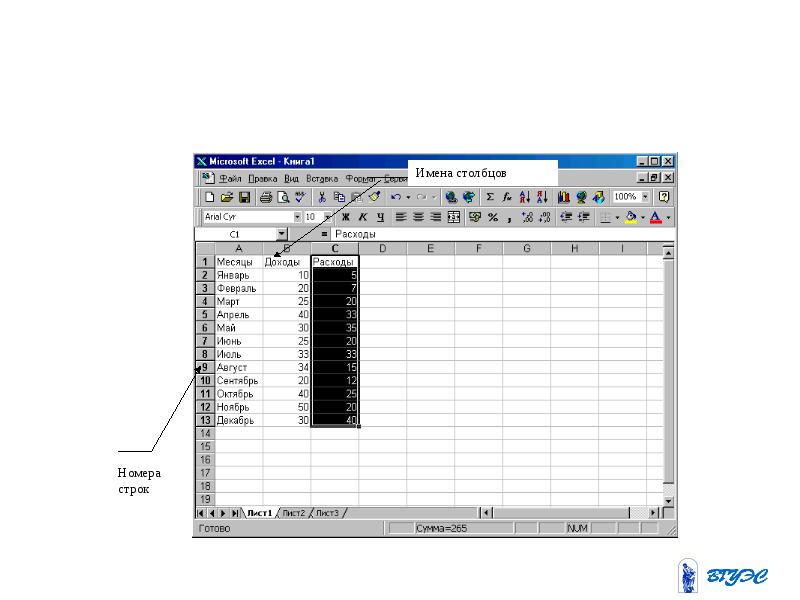

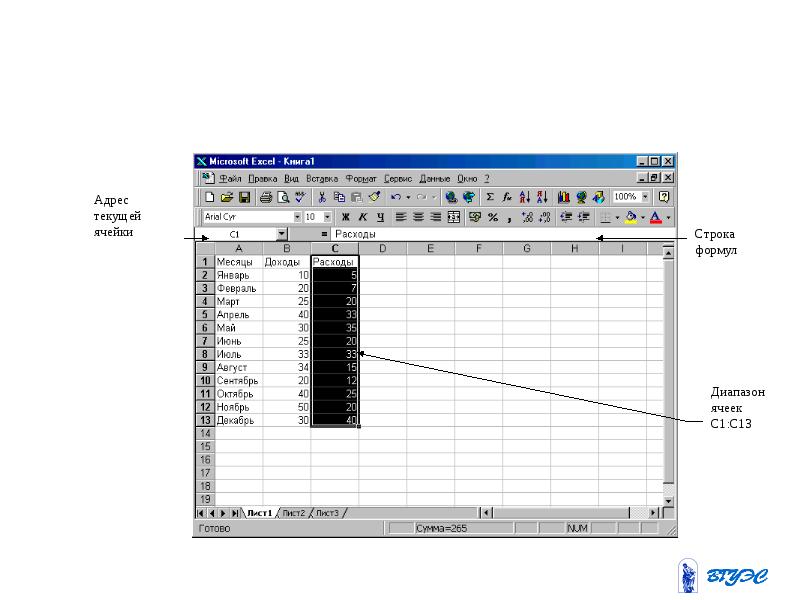



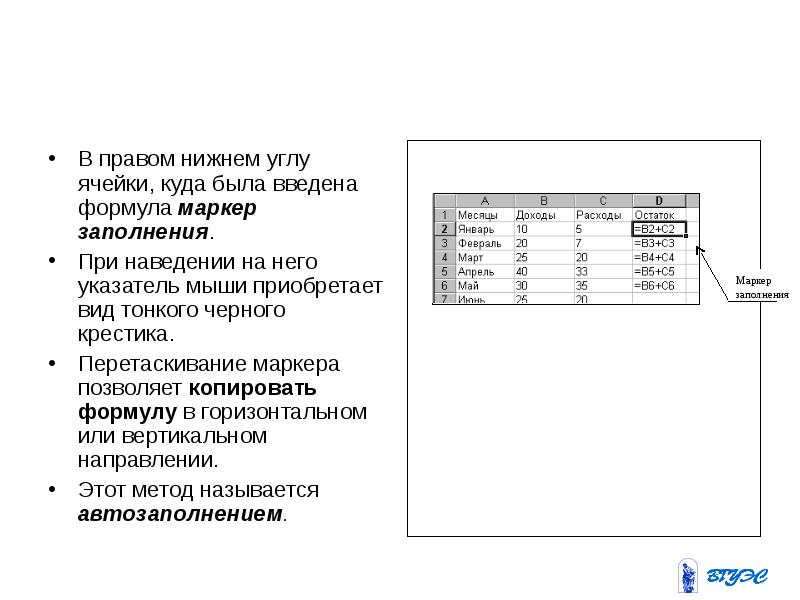




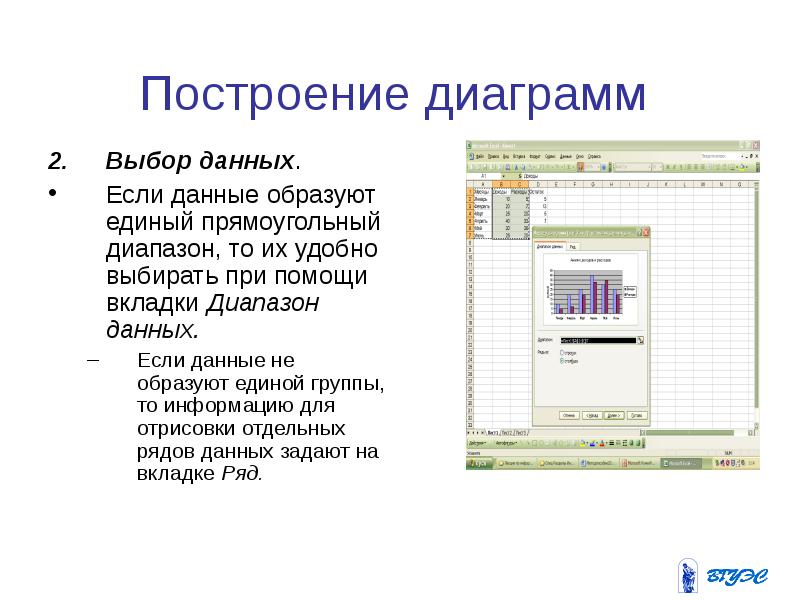




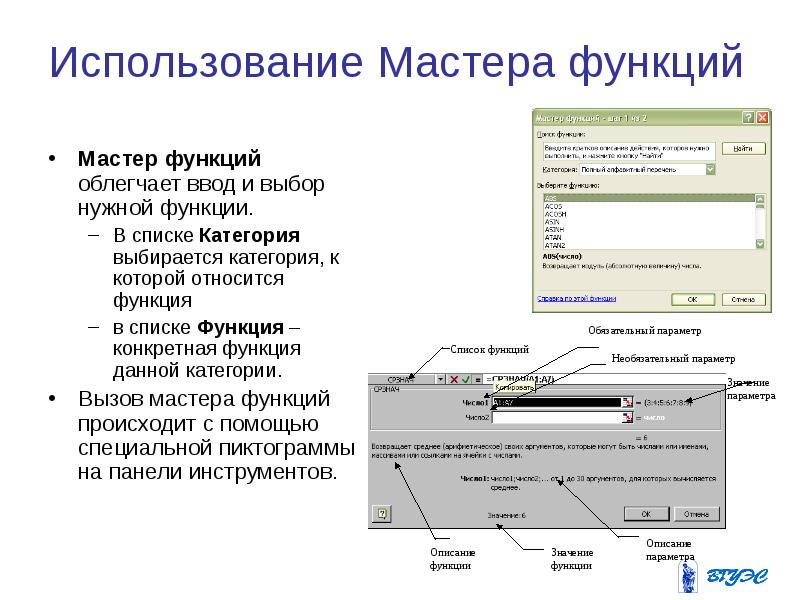


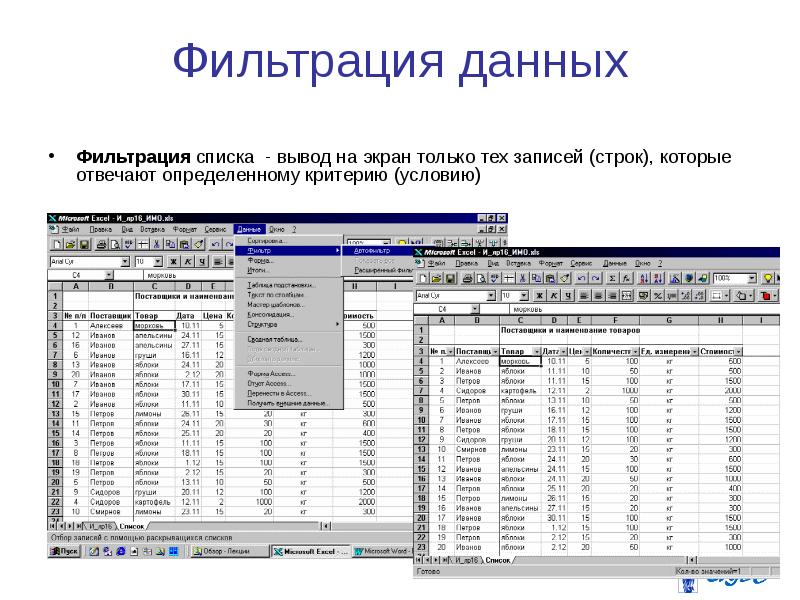
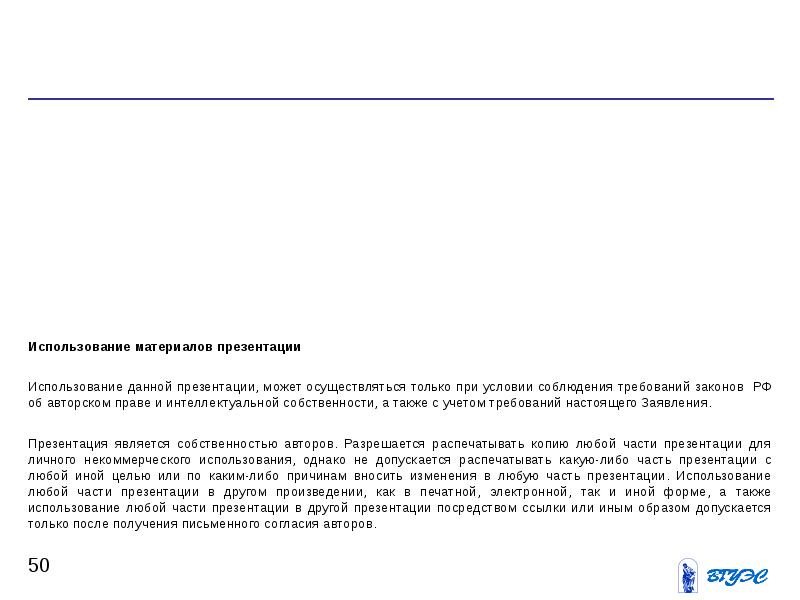
Слайды и текст этой презентации
Презентация на тему Табличный процессор Microsoft Excel доступна для скачивания ниже:
Похожие презентации





























